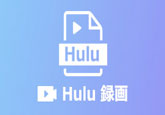YouTubeの音声を録音する方法 [PC・スマホに対応]
YouTube上に大量な音楽、ミュージックビデオ、動画資源がありますので、利用するユーザーが多くいます。英語動画、音楽を視聴する時、音声だけを録音して学習に活用したり、または好きな曲とか音楽を録音していつでもどこでも気楽に聴きたりしたいユーザーは少なくないでしょうね。YouTubeから音声だけを保存するには、ダウンロードツールを利用することができますが、YouTubeサイトのコンテンツ保護があるため、時々ダウンロード出来ない状況がよくあります。
そのため、YouTubeからの音声だけを保存するには、録音ツールはよく使用されます。下記にはYouTube音声録音に最適な録音ソフトを紹介いたします。ご参考になれるように!
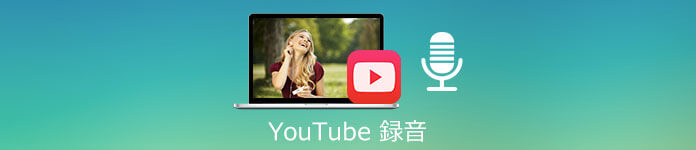
Windows/Macに搭載録音機能でYouTubeを録音
YouTubeの音声を録音するには、WindowsやMacに搭載される録音機能を利用できます。使用方法は簡単ので、初心者に対してもいい選択です。
Windows録音機能でYouTube音声を録音
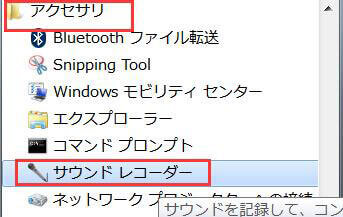
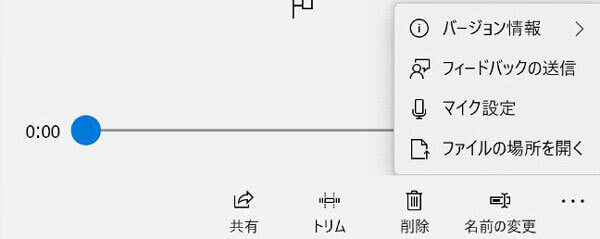
Mac録音機能でYouTube音声を録音
Mac OSを使用している場合は、アップルメニューをクリックし、コントロールパネルを選択してサウンドレコーダーを開くだけでいいす。そして、 「モニタとサウンド」を選択し、「サウンド」アイコンをクリックして、録音が開始します。
YouTube音声を録音、予約録音
YouTubeの音楽番組、動画番組の音声を録音したい時、出宅、在勤なので、録音するのはできません。何かの方法がありますか? もしYouTubeの音声を予約できますなら、時間がなくでも、お好きな音楽、番組を録音することができます。4Videosoft 画面キャプチャーと言うソフトは、録画・録音機能を備えて、WindowsやMacからの流れるすべての音声、動画をキャプチャーする可能です。さらに予約録画、予約録音できますので、多くのユーザーたちが愛用しています。でこのソフトを利用してYouTubeの音声を録音しましょう。
無料ダウンロード
Windows向け
![]() 安全性確認済み
安全性確認済み
無料ダウンロード
macOS向け
![]() 安全性確認済み
安全性確認済み
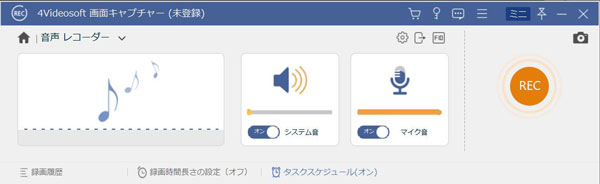
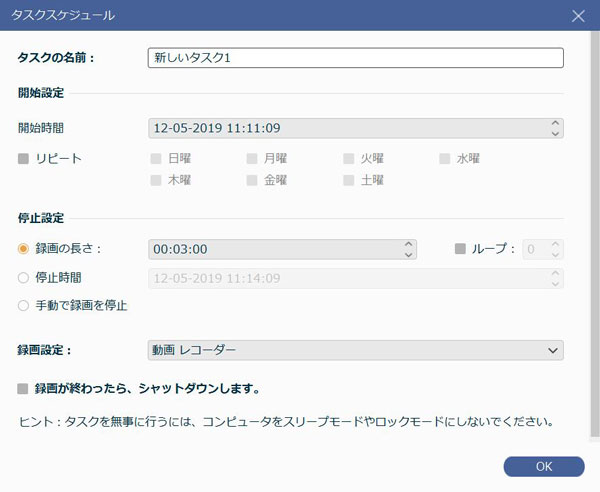
このような数クリックだけでYouTubeの音声を録音できます。勿論、このツールを使って、Amazon Primeビデオを録画、NHKらじるらじるを録音もできます。
フリーオンライン 録音サービスを利用
容量の大きいソフトをダウンロードしたくない、オンラインでYouTube音声を録画する可能ですか? 可能ですよ。今多くのフリーオンライン録音サービスがあります。ここにはいつも採用されているAiseesoft フリーオンライン 音声録音と言うオンラインツールをおススメします。
使用方法は簡単です。ただブラウザでこのサービスのページを開きたらいいです。WindowsやMacパソコンのどこでも使用でき、サイズ大きいインストーラのダウンロードも必要がないです。
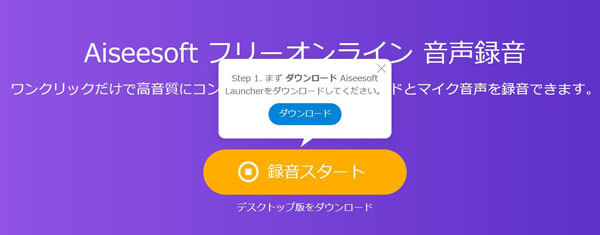
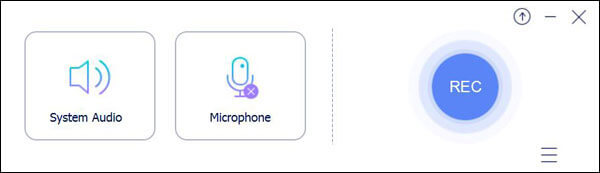
iPhone/AndroidでYouTube音声を録音
iPhone、AndroidスマホでYouTubeを再生中の音声か動画から音楽(音声)だけを録音して、音楽を楽しんだり、語学学習に活用したりしたいなら、どうすればいいでしょうか?
実はいまiPhoneまたはAndroidスマホではレコーダー機能が搭載されています。自体のレコーダー機能を利用するだけでいいです。
iPhoneにはボイスメモを利用してYouTubeの音声を録音する可能です。ただホーム画面から「ボイスメモ」を起動すると、画面中央の赤いマークをタップすると録音が開始されます。
Androidには異なる機種には搭載するレコーダー機能も同じないです。大部分には「音声レコーダー」や「ボイスレコーダー」などの名称で標準アプリが搭載されています。Androidスマホで外部音声を録音するには、標準アプリを使う方法が最も早く簡単です。一部機種には、ボイスレコーダーアプリが標準搭載されていません。その場合はGoogle Playストアから、任意の音声録音アプリをダウンロードしましょう。
YouTube音声録音によくある質問
質問 1:YouTubeを録音したいが、Windowsボイスレコーダーが見つからない。もしかして元々Homeには搭載されていなかったのでしょうか?
答え 1:画面左下のwindowsマークから、アプリの一覧の「ぼ」の位置まで下がっていくと「ボイスレコーダー」があるので、クリックして起動します。ご注意するにはWindows 10では、サウンドレコーダーは「ボイスレコーダーアプリ」に置き換わりましたので「SoundRecorder.exe」では起動できません。スタートにピン止めすることをお勧めします。
質問 2:YouTubeダウンロード動画から一括で音楽を取り出す方法は?
答え 2:ダウンロードしたYouTube動画から音声だけを取り出すには、専門の動画変換ツールが不可欠です。YouTube動画から音声を抽出すると言う文章まで具体的な方法を紹介しましたので、ご参考ください。
質問 3:急にYouTubeの動画がダウンロードできなくなり、その対処法は?
答え 3:Youtubeのダウンロードに関するエラーが起きた場合、YouTubeの仕様変更が原因である可能性が高いです。違法アップロードなどの問題もあり、ダウンロードの規制も厳しくなる中、YouTube側もダウンロードできるツールを利用できなくしたり、視聴ユーザーの利便性向上のために、技術的な仕様変更を定期的に行っています。対処法は、録画ツールを使用して動画を録画して保存します。